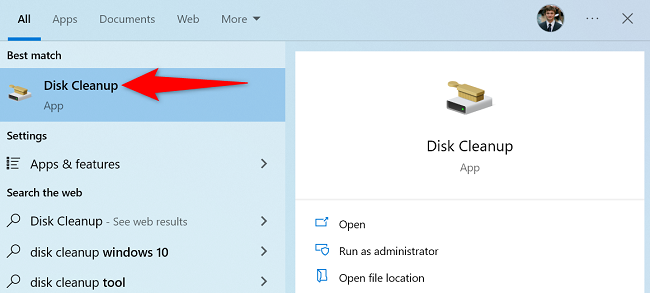Como usar a limpeza de disco no Windows 10




Usando o utilitário Limpeza de disco do Windows 10, você pode se livrar de arquivos indesejados e liberar espaço de armazenamento . A ferramenta encontra arquivos desnecessários por conta própria, então você não precisa localizar nenhum item manualmente. Mostraremos como usar esta ferramenta útil em seu PC.
Geralmente, a ferramenta oferece apenas opções para excluir arquivos que não afetam o seu sistema. No entanto, você pode revisar os arquivos antes de serem excluídos para ter certeza de que não são importantes, e daremos alguns conselhos sobre como fazer esse julgamento.
Remova arquivos indesejados do Windows usando a limpeza de disco
Para começar a limpar seu PC , inicie a ferramenta Limpeza de disco. Você pode fazer isso abrindo o menu “Iniciar”, pesquisando “Limpeza de disco” e selecionando o aplicativo nos resultados da pesquisa.
A Limpeza de disco solicitará que você escolha a unidade a ser limpa. Aqui, como a maioria dos seus arquivos temporários (indesejados) estão armazenados na unidade de instalação do Windows, selecione essa unidade. Você é livre para escolher outra unidade, se desejar.
Em seguida, selecione “OK”.
Aguarde até que a ferramenta verifique sua unidade e encontre arquivos indesejados. Isso pode levar algum tempo dependendo do tamanho da sua unidade.
Assim que a verificação for concluída, você verá os tipos de arquivos que podem ser removidos do seu PC. Clique em cada tipo de arquivo e você verá mais detalhes sobre ele.
Observe que a ferramenta pode recomendar a exclusão de “Arquivos de instalação ESD do Windows”, mas você não deve excluí-los. Isso ocorre porque o Windows usa esses arquivos para ajudá-lo a reiniciar o PC .
Aqui está o que cada tipo de arquivo significa na Limpeza de disco :
- Arquivos de programas baixados : são arquivos temporários de miniaplicativos ActiveX e Java que foram baixados para permitir que você visualize seu conteúdo. Você pode excluir esses arquivos com segurança.
- Arquivos temporários da Internet : são os arquivos de cache do Microsoft Edge e do Internet Explorer. Você pode excluir esses arquivos sem problemas. Observe que isso não excluirá o cache do Chrome ou Firefox .
- Relatórios de erros e comentários do Windows : são vários relatórios de erros e comentários do Windows gerados em seu sistema. Você pode excluí-los.
- Arquivos de otimização de entrega : Esses arquivos são usados para carregar atualizações do Windows para outros PCs . Sinta-se à vontade para remover esses arquivos.
- Lixeira : Escolher esta opção exclui os arquivos atualmente na Lixeira .
- Arquivos temporários : esta opção exclui vários arquivos temporários de seus aplicativos. Remove apenas os arquivos que não foram usados recentemente.
- Miniaturas : são as miniaturas dos vários tipos de arquivo. Você pode excluí-los e o Windows irá recriá-los quando você abrir suas pastas.
Depois de escolher os itens a serem excluídos, na parte inferior da janela Limpeza de disco, escolha “OK”.
Escolha “Excluir arquivos” no prompt e a ferramenta começará a remover seus arquivos. Você estará então pronto.
Desfrute de um PC com Windows limpo!
Recent Posts
O novo aplicativo “PC Manager” da Microsoft se parece muito com o CCleaner
Muitos aplicativos de limpeza estão disponíveis para Windows ao longo dos anos, mas hoje em…
Como reiniciar um PS4
Seu PlayStation 4 está congelado? Seus jogos favoritos continuam travando? Reiniciar seu PS4 pode resolver…
Veja por que as reticências são tão assustadoras ao enviar mensagens de texto…
A popularidade das mensagens de texto significou aprender uma forma totalmente nova de comunicação. Você…
O telescópio James Webb acaba de capturar os “Pilares da Criação”
A foto dos "Pilares da Criação" tirada pelo Telescópio Espacial Hubble é uma das fotos…
Você poderá baixar o Proton Drive mais cedo do que pensa
O Proton Drive saiu de seu estágio beta há algumas semanas, mas o aplicativo real…
Como aumentar o zoom no Photoshop
Para ver suas fotos mais de perto ou para uma edição precisa , você pode…